最近有不少小伙伴在使用的电脑的时候都会出现一个recovery的提示,并且电脑也无法正常的进不去系统,这其实是因为我们的系统出现了文件冲突或者损坏的问题,那么应该怎么解决呢?下面就跟小编一起来看看出现recovery的解决方法吧。
1、首先我们进入到pe桌面,双击计算机图标,进入到系统盘符。
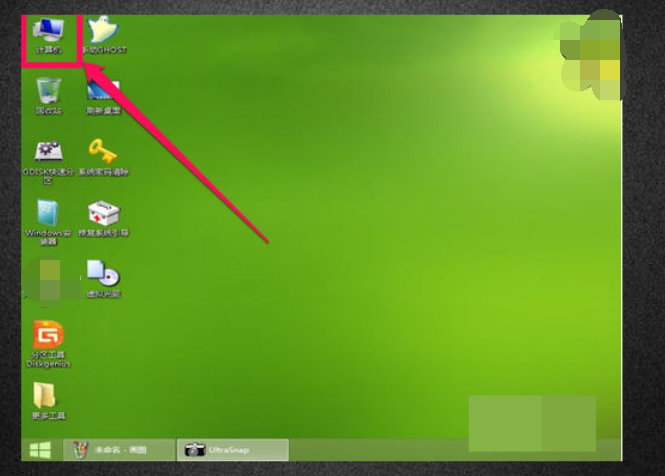
2、进入后,检查哪个是之前的系统盘。
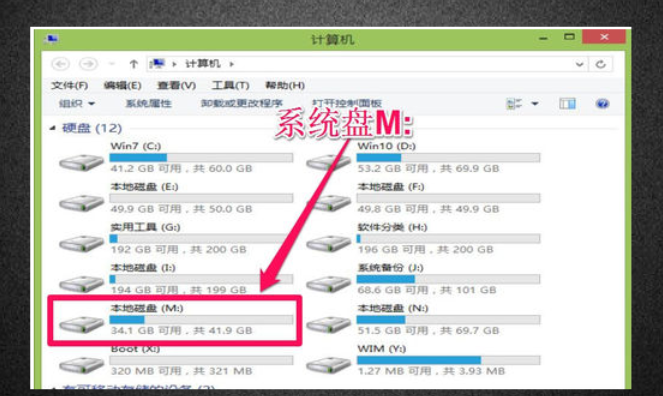
3、接着返回到pe桌面后,启动修复系统引导的工具。

4、进入到引导工具页面中,我们选择自己的系统盘,这里举例M盘符。
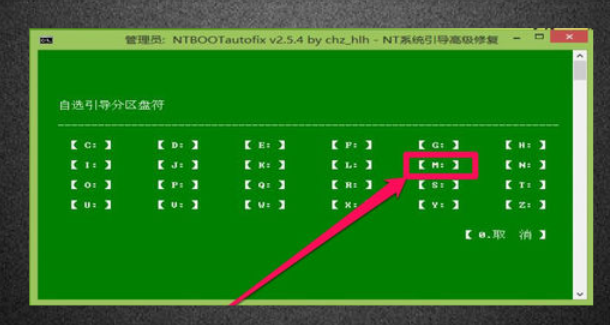
5、然后点击开始修复按钮。
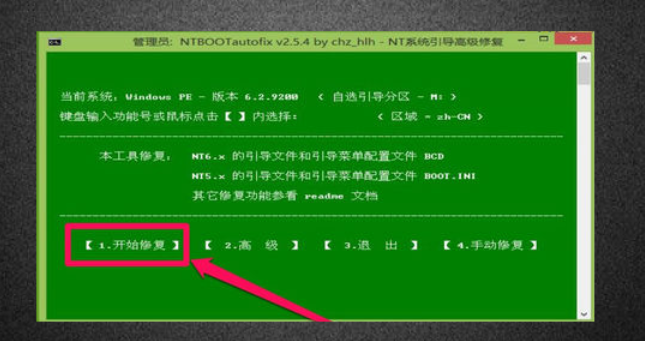
6、接着耐心等到他修复完成,点击退出选项即可。
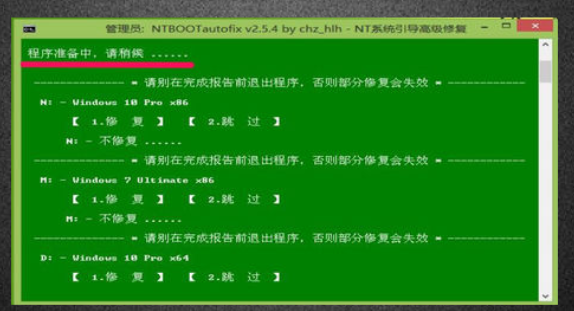
7、接着我们拔出u盘退出pe系统,就可以进入Windows系统啦。
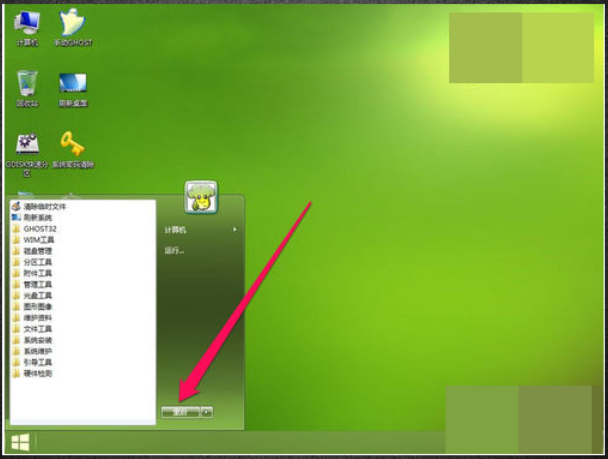
怎么处理win10开机出现recovery?按照上面的一系列操作后,相信会对您有一点帮助,感谢您浏览我们的文章。